Ako upraviť archív bez rozbalenia
Bandizip vám umožňuje upravovať váš archív bez jeho rozbalenia. Do existujúceho archívu môžete pridať ďalšie súbory, odstrániť alebo premenovať súbory už zbalené v archíve.
Pridať súbory do archívu
- Otvorte svoj archív s Bandizipom a kliknite na tlačidlo Nový archív na hornom paneli s nástrojmi.
- Kliknite na Pridať... a vyhľadajte súbory (alebo priečinky), ktoré chcete pridať do archívu. Keď sú všetky súbory uvedené v dialógovom okne, kliknite na tlačidlo Spustiť.
Môžete tiež presunúť požadované súbory myšou priamo do okna Bandizipu.
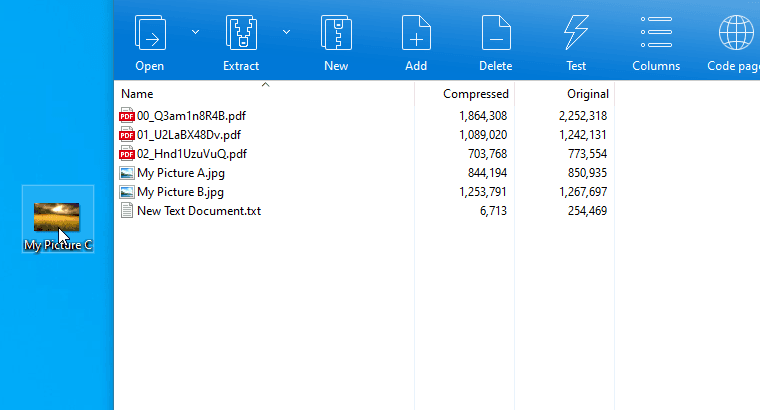
Vymazať súbory v archíve
- Otvorte svoj archív s Bandizipom a vyberte existujúce súbory, ktoré chcete vymazať. Potiahnutím myši v zozname súborov môžete vybrať viacero súborov naraz.
- Kliknite na položku Vymazať na paneli s nástrojmi alebo kliknite pravým tlačidlom myši na vybraté súbory a kliknite na položku Vymazať súbor.
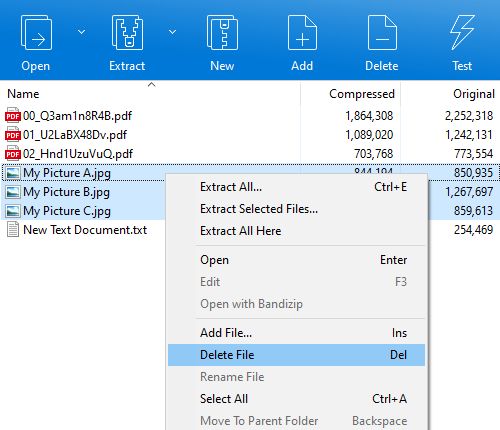
Premenovať súbory v archíve
- Otvorte svoj archív s Bandizipom a vyberte súbor, ktorý chcete premenovať.
- Kliknite pravým tlačidlom myši na vybraný súbor a kliknite na Premenovať súbor. Súbor môžete premenovať bez rozbalenia celého archívu.
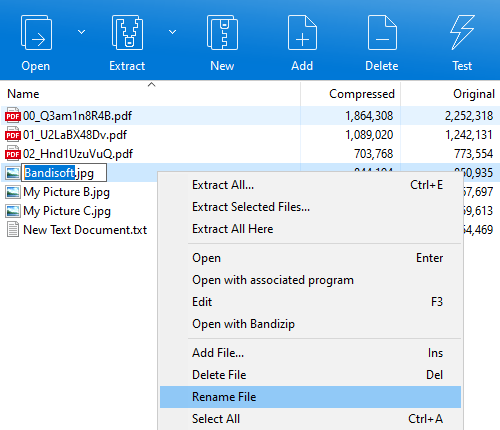
Vytvoriť nový priečinok v archíve
Vytvorte nový priečinok v Prieskumníkovi súborov (alebo Mac Finder) a potiahnite a presuňte myšou priečinok, ako je vysvetlené vyššie. Alebo môžete použiť funkciu „Nový priečinok“, ktorú poskytuje Bandizip.
- Otvorte svoj archív s Bandizipom a kliknite pravým tlačidlom myši kdekoľvek v zozname súborov.
- Kliknite na Nový priečinok a nový priečinok sa okamžite vytvorí v archíve.
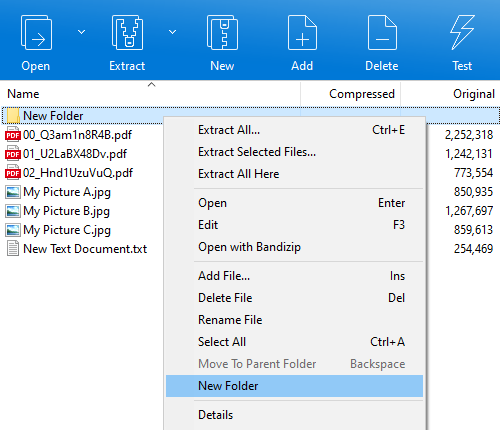
Pri úprave archívu, ako je vysvetlené vyššie, Bandizip pridá do pôvodného archívu príponu „.old“ a presunie ho do Odpadkového koša. (Kôš, ak používate OS Mac) Ak nechcete, aby sa súbor vytvoril, v nastaveniach Bandizipu vypnite možnosť „Vymazané súbory presunúť do koša“. Viac informácií o tejto funkcii nájdete na nižšie uvedenom odkaze.
Nápoveda » Ako presunúť súbory po vymazaní do Odpadkového koša (Koša).